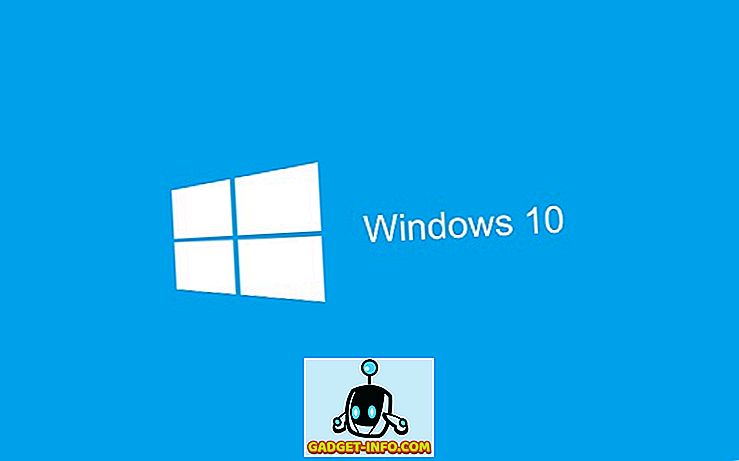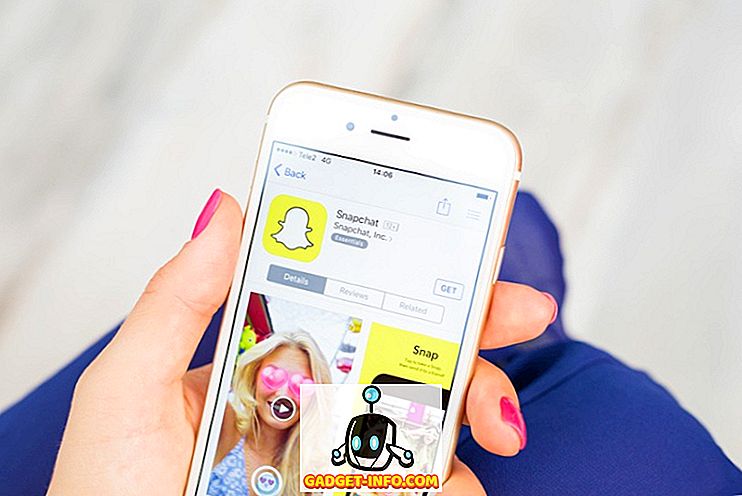จำเป็นต้องเชื่อมต่อคอมพิวเตอร์สองเครื่องเข้าด้วยกันโดยไม่ต้องผ่านเครือข่ายไร้สายหรือไม่? ก่อนหน้านี้ฉันได้เขียนเกี่ยวกับวิธีการเชื่อมต่อคอมพิวเตอร์สองเครื่องแบบไร้สายโดยใช้เครือข่ายไร้สายแบบเฉพาะกิจ แต่ไม่เร็วเท่าการเชื่อมต่อโดยตรง
หากคอมพิวเตอร์ของคุณอยู่ในเครือข่ายแบบใช้สายคุณสามารถเครือข่ายคอมพิวเตอร์สองเครื่องแล้วแชร์ไฟล์และโฟลเดอร์ แต่ทำงานได้มากมาย! วิธีที่ง่ายกว่าคือการสร้างโฮมกรุ๊ปหากคุณใช้ Windows 7 ขึ้นไป วิธีที่สามคือการใช้สายเคเบิลแบบไขว้เพื่อเชื่อมต่อคอมพิวเตอร์สองเครื่องและถ่ายโอนข้อมูล

เพื่อให้การตั้งค่านี้ใช้งานได้มีบางสิ่งที่คุณต้องตรวจสอบให้แน่ใจว่าติดตั้งหรือกำหนดค่าไว้ถูกต้อง ฉันจะพยายามทำตามขั้นตอนต่าง ๆ ในบทความนี้
ขั้นตอนที่ 1 - กำหนดค่าที่อยู่ IP
โดยปกติหากคุณใช้สายเคเบิลแบบไขว้เพื่อเชื่อมต่อคอมพิวเตอร์สองเครื่องคอมพิวเตอร์จะไม่เชื่อมต่อกับเครือข่าย LAN ในกรณีนี้คุณจะต้องกำหนดค่าที่อยู่ IP แบบคงที่สำหรับคอมพิวเตอร์แต่ละเครื่อง
คุณต้องตรวจสอบให้แน่ใจว่าคอมพิวเตอร์ทั้งสองเครื่องมีที่อยู่ IP ที่อยู่ในซับเน็ตเดียวกัน ตัวอย่างเช่นหากคุณให้คอมพิวเตอร์หนึ่งเครื่องมีที่อยู่ IP เป็น 192.168.0.1 คุณควรให้คอมพิวเตอร์เครื่องที่สองมี IP ที่ 192.168.0.2
หากคุณใช้ที่อยู่ IP ข้างต้นคุณควรใช้มาสก์เครือข่ายย่อยของ 255.255.255.0 หากคุณใช้ subnet mask ไม่ถูกต้องการเชื่อมต่อจะไม่ทำงาน
สุดท้ายค่าสำหรับเกตเวย์เริ่มต้นควรเหมือนกันสำหรับทั้งสองเครื่อง คุณสามารถเลือกที่อยู่ IP ที่คุณต้องการใช้ แต่ใช้ที่อยู่บนคอมพิวเตอร์ทั้งสองเครื่องสำหรับเกตเวย์เริ่มต้น ด้านล่างเป็นวิธีการตั้งค่าของฉันค้นหาคอมพิวเตอร์หนึ่งเครื่อง:

เป็นเรื่องที่น่าสังเกตว่าคุณสามารถปล่อยให้ฟิลด์ เกตเวย์เริ่มต้น และ เซิร์ฟเวอร์ DNS ที่ต้องการ ว่างเปล่าในทางเทคนิคเนื่องจากคุณไม่จำเป็นต้องเชื่อมต่อกับอุปกรณ์ใด ๆ นอกเครือข่ายท้องถิ่น หากคุณต้องการข้อมูลเพิ่มเติมเกี่ยวกับ IP แบบคงที่โปรดอ่านโพสต์ของฉันเกี่ยวกับวิธีกำหนดที่อยู่ IP แบบคงที่ใน Windows และ Mac
ขั้นตอนที่ 2 - สายเคเบิลครอสโอเวอร์
สิ่งที่สองที่คุณต้องตรวจสอบคือคุณมีสายเคเบิลครอสโอเวอร์ที่เหมาะสม โดยทั่วไปมีสายครอสโอเวอร์หลายประเภทที่แตกต่างกัน แต่ควรใช้สายครอสโอเวอร์แบบมาตรฐานที่คู่สลับสีเขียวและสีส้มและคู่สีน้ำตาลและสีน้ำเงินอยู่ในตำแหน่งเดียวกัน

พินเท่านั้นที่ต้องข้ามคือ 1, 3 และ 2, 6 ดังนั้นเพียงแค่ตรวจสอบสายเคเบิลของคุณทั้งสองด้านและตรวจสอบให้แน่ใจว่ามันตรงกับแผนภาพ คุณสามารถรับสายเคเบิลแบบไขว้ 10ft ราคาถูกใน Amazon ได้ในราคา $ 5 หรือคุณสามารถรับตัวแปลงสัญญาณแบบไขว้ซึ่งมีมากกว่านั้นนิดหน่อย แต่สามารถเปลี่ยนสายอีเธอร์เน็ตให้เป็นสายเคเบิลแบบไขว้
ขั้นตอนที่ 3 - บัญชีผู้ใช้ท้องถิ่น
หากคุณมีปัญหาในการเข้าถึงไฟล์ทั้งสองวิธีคุณอาจต้องสร้างบัญชีผู้ใช้ในคอมพิวเตอร์แต่ละเครื่องที่มีชื่อและรหัสผ่านเดียวกัน สิ่งนี้จะช่วยให้การเข้าถึงที่ผ่านมาไม่ว่าจะเป็นการปฏิเสธข้อผิดพลาดที่อาจปรากฏขึ้น
ตรวจสอบให้แน่ใจว่าบัญชีเป็นบัญชีผู้ดูแลระบบด้วย! เป็นการดีที่สุดที่จะสร้างบัญชีใหม่แทนที่จะเปลี่ยนชื่อบัญชีปัจจุบัน
ขั้นตอนที่ 4 - ปิดการใช้งานไฟร์วอลล์
สุดท้ายคุณควรปิดการใช้งานไฟร์วอลล์ในคอมพิวเตอร์ทั้งสองเครื่องเพื่อให้แน่ใจว่าไม่มีพอร์ตการแชร์ไฟล์ที่ถูกบล็อก คุณสามารถทำได้โดยไปที่แผงควบคุมและจากนั้นไฟร์วอลล์ Windows คลิกที่ ปิด

เกี่ยวกับมัน! หากคุณทำตามขั้นตอนเหล่านี้คอมพิวเตอร์แต่ละเครื่องควรสามารถเข้าถึงอีกเครื่องได้อย่างถูกต้อง คุณสามารถตรวจสอบการเชื่อมต่อได้ด้วยการเปิดพรอมต์คำสั่ง (คลิกที่ Start และพิมพ์เป็น cmd ) และลอง ping คอมพิวเตอร์เครื่องอื่น เพียงพิมพ์คำว่า ping ตามด้วยที่อยู่ IP ของคอมพิวเตอร์เครื่องอื่น

ตอนนี้คุณควรจะสามารถไปที่ My Network Places หรือ Network ใน Windows Explorer และเข้าถึงคอมพิวเตอร์เครื่องอื่น คุณจะต้องตั้งค่าโฟลเดอร์แชร์หากคุณต้องการถ่ายโอนไฟล์ นอกจากนี้ลองดูโพสต์อื่น ๆ ของฉันที่พูดถึงวิธีอื่น ๆ ทั้งหมดที่คุณสามารถแชร์ไฟล์ระหว่างคอมพิวเตอร์หลาย ๆ เครื่อง หากคุณกำลังมีปัญหาแสดงความคิดเห็นที่นี่และฉันจะพยายามช่วย! สนุก!